
Alcune suonerie non sono così eccezionali. Alcuni potrebbero essere decisamente irritanti. È quasi troppo imbarazzante sentirli provenire dal tuo telefono. Naturalmente, vorresti una suoneria che suoni bene. In quale altro luogo potresti ottenere delle suonerie fantastiche se non dalla tua vasta raccolta musicale da iTunes, destra?
Se continui a leggere, imparerai come creare suonerie in iTunes. Il processo non è troppo difficile, quindi non preoccuparti. Assicurati di leggere fino alla fine in modo da poter anche imparare a creare suonerie usando i tuoi brani da Apple Music.
Guida ai contenuti Parte 1. La tua suoneria ha un impattoParte 2. Come creare suonerie in iTunesParte 3. Bonus: avere una selezione più ampia di suonerie con il DumpMediaParte 4. Conclusione
Non prendere il tuo ringtone per scontato. A dire il vero, ha un impatto sulla tua personalità, soprattutto se intendi personalizzarla.
Una suoneria non solo cattura la tua attenzione quando rispondi al telefono; cattura anche l'attenzione degli altri. Quindi, se vuoi attirare l'attenzione degli altri e non vuoi farli incazzare, il minimo che puoi fare è avere una suoneria decente. Una cosa è certa, puoi trovare una canzone decente nel tuo iTunes. Quindi, devi sapere come creare suonerie in iTunes.
È tempo di imparare i passaggi per creare suonerie in iTunes. Leggi i passaggi sottostanti per iniziare a creare fantastiche suonerie in iTunes. Tieni presente che puoi usare lo stesso procedimento sia su Mac che Winbassi.
Collega il tuo iPhone al computer utilizzando un connettore Lightning. Tocca l'icona dell'iPhone nell'angolo in alto a sinistra. Dopo aver fatto clic sull'icona dell'iPhone, porta il cursore sul lato sinistro dello schermo. In Impostazioni, fai clic su Riepilogo. Seleziona la casella prima di Gestisci manualmente musica e video. Dopodiché, puoi scollegare il tuo iPhone.
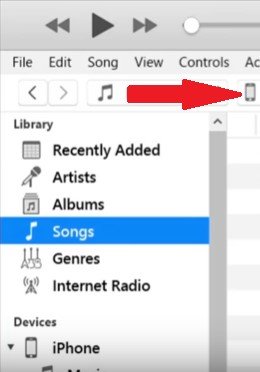
Ora sei sulla pagina della libreria di iTunes. Porta il cursore sul lato sinistro dello schermo e fai clic su Brani sotto Libreria. Seleziona la canzone nella schermata principale facendo clic con il tasto destro su di essa. Seleziona Informazioni sul brano dal menu a discesa.
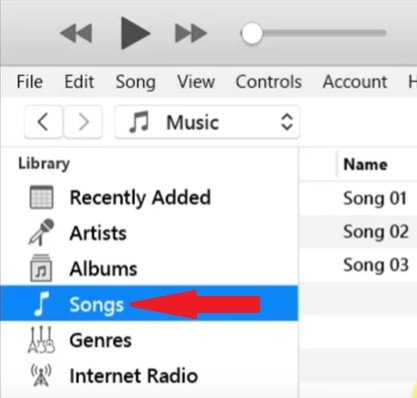
Apparirà una finestra pop. Troverai Opzioni nel menu in alto. Cliccaci sopra. Contrassegna le caselle di controllo Start e Stop. Quindi modificare l'ora di inizio e di fine. Questo dipenderà da quanto tempo vuoi che la canzone sia per la tua suoneria. Ad esempio, se si desidera che duri 30 secondi, è possibile impostare l'ora di inizio su 0 e l'ora di fine su 30. Si noti che la prima cifra indica i minuti e la seconda i secondi. Puoi anche impostare qualsiasi parte del brano come suoneria, ma devi assicurarti che la durata totale del brano sia inferiore a 30 secondi. Fare clic sul pulsante OK dopo aver impostato la lunghezza della suoneria.
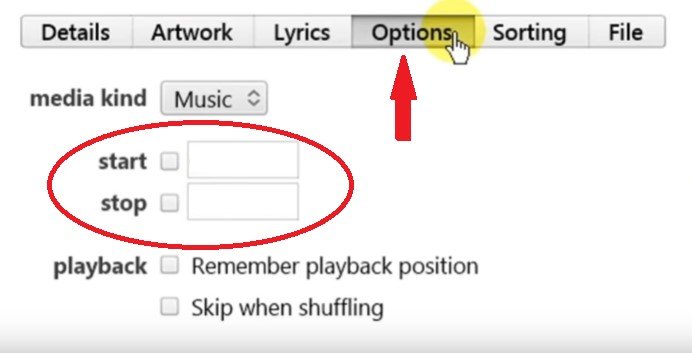
Torna alla pagina Libreria di iTunes, mantieni il brano selezionato evidenziato mentre fai clic su File nella barra dei menu in alto. Seleziona Converti dal menu a discesa. Apparirà un altro menu a tendina. Fare clic su Crea versione AAC. Dopo aver fatto clic su di esso, guarda nella parte superiore della pagina di iTunes. Noterai che iTunes sta creando una copia di quella particolare canzone con un tempo ridotto.
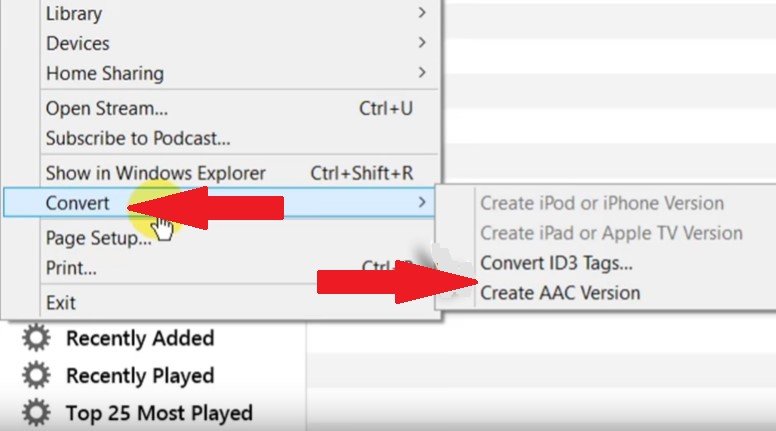
Quando iTunes ha finito di convertire la canzone, questa apparirà nell'elenco della schermata principale. Fai clic destro sulla canzone e seleziona Mostra in Windows Explorer dal menu a discesa. Verrà avviata una cartella separata con la versione AAC della canzone. Fai clic destro su di essa e copiala. Quindi incollala sul desktop. Con la tua canzone appena convertita incollata sul desktop, ora puoi eliminarla dall'elenco di iTunes.
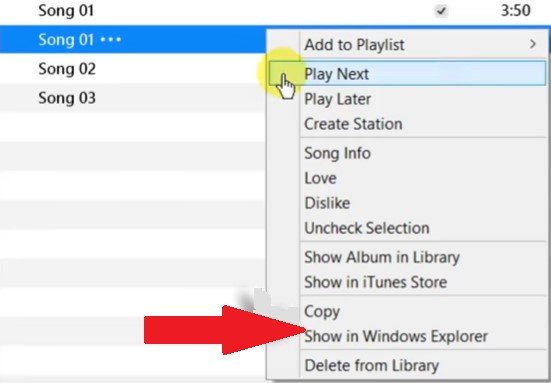
Ora puoi cambiare l'estensione del file del brano che hai appena incollato sul desktop. Fai clic con il pulsante destro del mouse sui brani e seleziona Rinomina dal menu a discesa e cambia M4A in M4R. Quindi premi Invio sulla tastiera e Sì nella schermata a comparsa che apparirà.
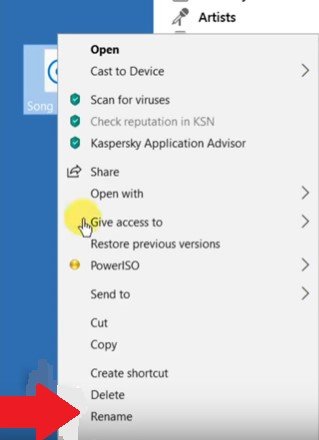
Collega il tuo iPhone al computer. Vedrai il tuo iPhone nella sezione Dispositivi sul lato sinistro dello schermo. Fare clic su Toni. Trascina la suoneria dal desktop alla finestra Toni. Dopo averlo fatto, la tua nuova suoneria viene copiata sul tuo iPhone. Ecco qui. Ecco come creare suonerie in iTunes.
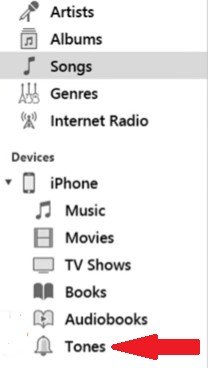
Potresti trovare difficile convertire alcuni brani da iTunes, in particolare quelli protetti da DRM. Non lasciare che questo ti impedisca di usare quelle canzoni. C'è un modo per rimuovere DRM dalle tue canzoni preferite su Apple Music e ascoltalo offline.
DumpMedia Apple Music Converter puoi rimuovere facilmente il DRM in modo da poter convertire e trasferire qualsiasi brano sul tuo iPhone come suoneria. Sì, qualsiasi canzone! Quindi, se lo hai scaricato una canzone dalla tua Apple Music e vuoi usarlo come suoneria, puoi andare avanti e farlo. Devi solo convertire prima la canzone con l'uso del DumpMedia Convertitore di musica Apple. Una volta che hai finito di convertirlo con il DumpMedia Apple Music Converter, salvalo sul tuo iTunes dove puoi creare una suoneria da esso. È così facile. Leggi questo link per saperne di più.
È abbastanza facile imparare a creare suonerie in iTunes. Quindi, non c'è motivo per cui dovresti avere una suoneria noiosa o, peggio ancora, imbarazzante. Puoi creare facilmente suonerie fantastiche in iTunes. Con l'uso di DumpMedia Apple Music Converter, ora hai più opzioni per le tue suonerie.
Qual è la tua suoneria? Ne hai già creato uno in iTunes? Sentiti libero di condividere con noi i tuoi trucchi su come creare suonerie in iTunes.
